ทำไมคุณถึงคิดว่าคุณอาจต้องค้นหาข้อมูลเกี่ยวกับคอมพิวเตอร์หรือข้อมูลภายในของเครื่อง ในความคิดของฉันสำหรับกรณีต่างๆ นี่คือบางส่วนของพวกเขา:
หลังจากติดตั้ง Windows ระบบตรวจไม่พบอุปกรณ์บางตัวและคุณต้องค้นหาไดรเวอร์สำหรับอุปกรณ์เหล่านั้น
หากคุณต้องการคำอธิบายที่สมบูรณ์เกี่ยวกับคอมพิวเตอร์ของคุณ (หรือคอมพิวเตอร์หลายเครื่อง) สำหรับงานของคุณในองค์กรใดๆ
คุณเพียงต้องการทราบรายละเอียดฮาร์ดแวร์ของคุณให้มากที่สุดเท่าที่จะเป็นไปได้ - มีอะไรบ้างที่ติดตั้งในคอมพิวเตอร์ของคุณ
นี่เป็นเพียงตัวเลือกเล็กๆ น้อยๆ ที่คุณอาจต้องค้นหาข้อมูลเกี่ยวกับคอมพิวเตอร์ หรือให้เจาะจงกว่านั้นเกี่ยวกับฮาร์ดแวร์ที่ติดตั้งในคอมพิวเตอร์ ดังนั้นในบทความวันนี้ฉันจะพูดถึงวิธีค้นหาลักษณะเฉพาะของคอมพิวเตอร์ของคุณโดยใช้โปรแกรมพิเศษ Aida64
ขั้นแรก ฉันจะอธิบายรายละเอียดเพิ่มเติมเล็กน้อยเกี่ยวกับกรณีที่อธิบายไว้ข้างต้น เมื่อคุณอาจต้องการคุณลักษณะทั้งหมดของคอมพิวเตอร์ของคุณ
หากคุณติดตั้งระบบ Windows ใหม่ (คุณไม่ได้อัปเดตเวอร์ชันเก่า แต่ทำการติดตั้งใหม่ทั้งหมด) ระบบอาจจะไม่ตรวจพบฮาร์ดแวร์ทั้งหมดที่ติดตั้งบนคอมพิวเตอร์ของคุณทันที เนื่องจากอุปกรณ์บางตัวอาจไม่มีไดรเวอร์ ไดรเวอร์คือโปรแกรมที่ควบคุมอุปกรณ์โดยที่อุปกรณ์ไม่สามารถทำงานได้เท่าที่ควร และเนื่องจากอุปกรณ์ไม่ได้ถูกกำหนดไว้ คุณอาจไม่รู้ว่าจะต้องค้นหาและติดตั้งไดรเวอร์ตัวใด! และในกรณีนี้โปรแกรมสำหรับกำหนดลักษณะเฉพาะของคอมพิวเตอร์สามารถช่วยได้ ใน Windows คุณสามารถค้นหาข้อมูลเกี่ยวกับคอมพิวเตอร์ได้ แต่จะแสดงเฉพาะอุปกรณ์ที่ติดตั้งไดรเวอร์ไว้แล้วเท่านั้น และหากไม่มีคนขับก็น่าเสียดาย :)
ตัวอย่างเช่น หากคุณทำงานเป็นผู้ดูแลระบบในบริษัท คุณอาจต้องทราบคุณลักษณะทั้งหมดของคอมพิวเตอร์แต่ละเครื่อง ฉันเคยทำงานในแผนกไอทีของโรงเรียนเทคนิคแห่งหนึ่งด้วย และในบางครั้งฉันก็จำเป็นต้องจัดทำรายการอุปกรณ์ในห้องเรียนคอมพิวเตอร์ ในกรณีเช่นนี้ โปรแกรมที่แสดงข้อมูลทั้งหมดเกี่ยวกับคอมพิวเตอร์ - อุปกรณ์ที่ติดตั้ง โปรแกรม และบางครั้งแม้แต่หมายเลขซีเรียล - มาช่วยฉัน!
ท้ายที่สุดแล้ว คุณสามารถดูรายละเอียดสิ่งที่อยู่ในคอมพิวเตอร์ของคุณให้มากที่สุดเท่าที่จะเป็นไปได้ด้วยความอยากรู้อยากเห็น และทำความรู้จักกับฮาร์ดแวร์ของคุณ เนื่องจาก Windows ไม่ได้ให้ข้อมูลโดยละเอียดเกี่ยวกับคอมพิวเตอร์ ซึ่งแตกต่างจากโปรแกรมของบริษัทอื่นที่ออกแบบมาเพื่อวัตถุประสงค์เหล่านี้ ตัวอย่างเช่น คุณซื้อแล็ปท็อปเครื่องใหม่และต้องการทราบรายละเอียดว่าฮาร์ดแวร์อยู่ข้างในเป็นอย่างไร เนื่องจากสติกเกอร์มีเพียงข้อมูลผิวเผินเกี่ยวกับคอมพิวเตอร์ - เกี่ยวกับอุปกรณ์พื้นฐานที่สุด (โดยปกติคือโปรเซสเซอร์, RAM, อะแดปเตอร์วิดีโอ และฮาร์ดไดรฟ์)
อย่างไรก็ตามหากคุณเป็นมือใหม่และยังไม่ทราบวิธีใช้ฮาร์ดแวร์คอมพิวเตอร์และไม่เข้าใจว่าอุปกรณ์ใดใช้ทำอะไรฉันขอแนะนำให้คุณอ่านบทความนี้:
มาดูสิ่งสำคัญกันดีกว่า - วิธีค้นหาลักษณะเฉพาะของคอมพิวเตอร์ของคุณ ขั้นแรก ฉันยังคงแสดงวิธีดูคุณลักษณะของคอมพิวเตอร์ของคุณโดยใช้เครื่องมือในตัว แม้ว่าข้อมูลในลักษณะนี้จะขาดแคลนก็ตาม บางทีมันอาจจะเป็นประโยชน์กับใครบางคน
จะค้นหาข้อมูลเกี่ยวกับคอมพิวเตอร์โดยใช้เครื่องมือ Windows ในตัวได้อย่างไร
ข้อมูลพื้นฐานที่สุดเกี่ยวกับคอมพิวเตอร์ของคุณจะแสดงในส่วนระบบของ Windows (เริ่มต้นด้วย Windows 7) คุณต้องพิมพ์ "ระบบ" ในการค้นหาของ Windows หลังจากนั้นคุณจะพบแอปพลิเคชันที่ต้องการ:
ในส่วนที่เปิดขึ้น คุณจะพบข้อมูลเกี่ยวกับรุ่น Windows, โปรเซสเซอร์, หน่วยความจำ และชื่อคอมพิวเตอร์ที่ติดตั้งไว้ อย่างที่คุณเห็นมีข้อมูลเพียงเล็กน้อยที่นี่...
คุณยังสามารถค้นหาข้อมูลบางอย่างเกี่ยวกับฮาร์ดแวร์ของคุณในยูทิลิตี้ Windows ที่เรียกว่า "Device Manager"
หน้าต่างจะแสดงรายการอุปกรณ์ทั้งหมดที่ติดตั้งไว้ในระบบตามหมวดหมู่ (เฉพาะอุปกรณ์ที่ติดตั้งไดรเวอร์เท่านั้น!) หากอุปกรณ์ไม่มีไดรเวอร์ ก็จะปรากฏเป็นเครื่องหมายคำถามและจะอยู่ในหมวดหมู่ “อุปกรณ์ที่ไม่รู้จัก” และหากอุปกรณ์มีปัญหาก็จะมีเครื่องหมายอัศเจรีย์สีเหลืองอยู่ข้างๆ
หากต้องการรับข้อมูลโดยละเอียดเพิ่มเติมเกี่ยวกับอุปกรณ์ คุณต้องคลิกขวาที่อุปกรณ์ที่ต้องการแล้วเลือก "คุณสมบัติ":
และอีกวิธีหนึ่งในการรับข้อมูลเกี่ยวกับฮาร์ดแวร์ของคุณโดยใช้เครื่องมือ Windows ในตัวคือการใช้ยูทิลิตี้ "ข้อมูลระบบ" (นี่คือสิ่งที่คุณพิมพ์ในการค้นหา) ที่นี่ในหมวดหมู่ "ส่วนประกอบ" อุปกรณ์คอมพิวเตอร์จะแสดงพร้อมข้อมูลโดยละเอียดมากกว่าในยูทิลิตี้ที่ระบุไว้ข้างต้น:
แต่ขอย้ำอีกครั้งว่าหากคุณไม่ได้ติดตั้งไดรเวอร์สำหรับอุปกรณ์บางตัว อุปกรณ์เหล่านี้จะไม่รู้จักในโปรแกรมนี้
ด้วยเหตุนี้วิธีการข้างต้นทั้งหมดสามารถช่วยได้ก็ต่อเมื่อคุณติดตั้งไดรเวอร์สำหรับอุปกรณ์ทั้งหมดใน Windows แล้ว หากไม่เป็นเช่นนั้นหรือหากคุณต้องการคำอธิบายโดยละเอียดเพิ่มเติมเกี่ยวกับคอมพิวเตอร์ของคุณ โปรแกรมพิเศษของบุคคลที่สามในการระบุฮาร์ดแวร์จะช่วยคุณได้
ค้นหาคุณสมบัติทั้งหมดของคอมพิวเตอร์ของคุณโดยใช้โปรแกรม Aida64!
เพื่อค้นหาว่าฮาร์ดแวร์ใดอยู่ในคอมพิวเตอร์ของคุณ มีโปรแกรมของบุคคลที่สามจำนวนมากทั้งแบบเสียเงินและฟรี ตัวอย่างเช่น: Aida64, Spessy, Sysinfo, Astra32, PC Wizard
ในความคิดของฉัน โปรแกรมที่ดีที่สุดในหมวดหมู่นี้คือ "Aida64" (ก่อนหน้านี้เรียกว่า "Everest") โปรแกรมจะกำหนดคุณสมบัติทั้งหมดของคอมพิวเตอร์ แสดงไดรเวอร์และซอฟต์แวร์ที่ติดตั้ง ช่วยให้คุณสามารถทดสอบฮาร์ดแวร์ ตรวจสอบอุณหภูมิของอุปกรณ์บางอย่าง สร้างและดาวน์โหลดรายงานเป็นไฟล์ โปรแกรมมีข้อเสียเปรียบเพียงข้อเดียว - จ่ายแล้วและเวอร์ชันธรรมดาสำหรับใช้ในบ้านปัจจุบันมีราคา 1,887.60 รูเบิล!
อย่างไรก็ตาม มีการให้ช่วงทดลองใช้งาน 30 วัน ซึ่งจะเพียงพอสำหรับบางคน หากคุณต้องการตรวจสอบข้อมูลเกี่ยวกับคอมพิวเตอร์ของคุณอย่างต่อเนื่อง (เช่น หากคุณต้องการมันในการทำงาน) แน่นอนว่า 30 วันนั้นไม่เพียงพอ และหากคุณเพิ่งพบว่าระบบตรวจไม่พบอุปกรณ์ใดเพื่อดาวน์โหลดไดรเวอร์ที่เหมาะสม 30 วันก็เพียงพอแล้ว
ขั้นแรกคุณต้องดาวน์โหลดโปรแกรมจากเว็บไซต์อย่างเป็นทางการ:
Aida64russia.ru
คลิกที่ปุ่มดาวน์โหลดถัดจากเวอร์ชัน Aida64 Extreme:
โปรแกรมจะเริ่มดาวน์โหลด (ขนาดไฟล์ประมาณ 15 MB)
เรียกใช้ไฟล์ที่ดาวน์โหลดมาและเริ่มการติดตั้ง
ในหน้าต่างแรก ให้เลือกภาษาแล้วคลิก "ตกลง":
เรายอมรับข้อตกลงใบอนุญาตและคลิก "ถัดไป":
ในขั้นตอนต่อไปนี้ เราจะถูกขอให้เลือกเส้นทางการติดตั้งและชื่อโฟลเดอร์ในเมนู Start วิธีที่ดีที่สุดคือปล่อยให้ทุกอย่างเป็นค่าเริ่มต้น:
และสุดท้ายคุณสามารถเลือกตัวเลือกเพิ่มเติมได้ - วางไอคอนโปรแกรมบนเดสก์ท็อปและในเมนู Start ตรวจสอบสิ่งที่คุณต้องการแล้วคลิก "ถัดไป":
ในหน้าต่างสุดท้าย ให้เลือก "Run Aida64 Extreme" แล้วคลิก "Finish":
เมื่อโปรแกรมเริ่มทำงาน คุณจะเห็นรายการหมวดหมู่ของอุปกรณ์คอมพิวเตอร์ทันที (เช่น "เมนบอร์ด", "จอภาพ", "มัลติมีเดีย"):
โปรแกรมไม่สามารถใช้งานได้ง่ายกว่านี้อีกต่อไป อุปกรณ์ทุกประเภท รวมถึงคุณสมบัติของโปรแกรมเพิ่มเติมจะอยู่ที่ด้านซ้ายของหน้าต่าง เพียงเปิดหมวดหมู่ที่ต้องการแล้วไฮไลท์รายการที่คุณสนใจ ตัวอย่างเช่น ในหมวดหมู่ "คอมพิวเตอร์" คุณสามารถดูข้อมูลสรุปเกี่ยวกับอุปกรณ์หลักทั้งหมดของคอมพิวเตอร์ได้:
ในหมวดหมู่ "มาเธอร์บอร์ด" คุณสามารถดูข้อมูลโดยละเอียดเกี่ยวกับโปรเซสเซอร์คอมพิวเตอร์ มาเธอร์บอร์ด RAM และชิปเซ็ต (ชิปบนมาเธอร์บอร์ดที่รับผิดชอบการเชื่อมต่อโครงข่ายและการทำงานร่วมกันของโปรเซสเซอร์, RAM และอุปกรณ์อินพุต/เอาท์พุต):
พูดตามตรงฉันไม่เคยพบข้อมูลโดยละเอียดเกี่ยวกับคุณลักษณะของคอมพิวเตอร์ของฉันในโปรแกรมอื่นที่คล้ายคลึงกันนี้เลย :)
ข้อมูลใดบ้างที่มีอยู่ในแต่ละหมวดหมู่ข้างต้น:
แท็บที่เหลือของโปรแกรมประกอบด้วยข้อมูลเกี่ยวกับซอฟต์แวร์และไดรเวอร์ ซึ่งรวมถึงหมวดหมู่ต่อไปนี้:
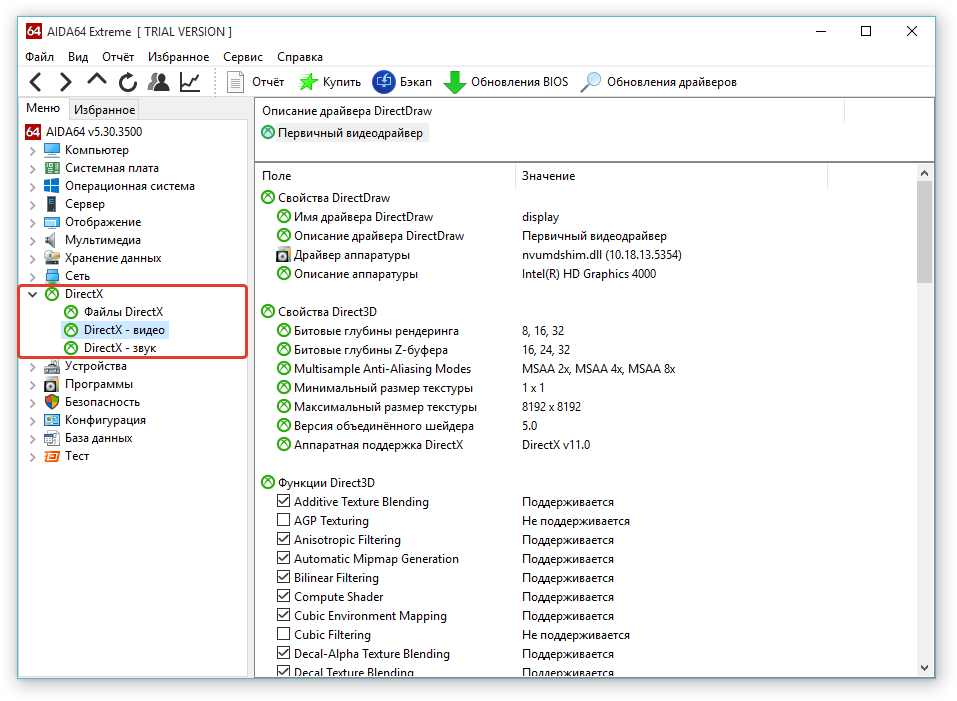
โดยทั่วไปแล้ว ฉันไม่เคยใช้ส่วน "การกำหนดค่า", "ฐานข้อมูล", "ทดสอบ", "เซิร์ฟเวอร์", "DirectX" และ "ระบบปฏิบัติการ" ยังไม่ต้องการมัน :)
เพื่อความสะดวก คุณสามารถเพิ่มรายการเหล่านั้นในโปรแกรมที่คุณใช้บ่อยที่สุดลงในส่วน "รายการโปรด" เพื่อให้คุณสามารถดูเฉพาะสิ่งที่คุณต้องการในรายการในภายหลังได้! มันง่ายมากที่จะทำ. คลิกขวาที่รายการที่ต้องการแล้วเลือก “เพิ่มในรายการโปรด”:
ตอนนี้เพื่อดูว่ามีอะไรอยู่ในรายการโปรดของคุณ ให้เปิดแท็บ "รายการโปรด" ทางด้านซ้ายของหน้าต่าง:
คุณสมบัติอื่นที่อาจมีประโยชน์คือการสร้างรายงานฮาร์ดแวร์ซึ่งคุณสามารถค้นหาข้อมูลที่จำเป็นเกี่ยวกับคอมพิวเตอร์ของคุณได้ ในรายงานข้อมูลจะถูกแสดงเพื่อความสะดวกในการดูและสามารถถ่ายโอนรายงานนี้ไปยังบุคคลอื่นในรูปแบบที่สะดวกเดียวกันได้
ในการสร้างรายงาน ให้คลิกขวาที่รายการที่ต้องการแล้วเลือก “รายงานด่วน” จากนั้นเลือกตัวเลือกการสร้างรายงานที่คุณต้องการจากรายการ (วิธีที่สะดวกที่สุดในความคิดของฉันคือ HTML):
ภายในไม่กี่วินาที รายงานคุณลักษณะของคอมพิวเตอร์จะถูกสร้างขึ้น ซึ่งคุณสามารถบันทึกเป็นไฟล์หรือส่งให้ผู้อื่นทางอีเมลได้ทันที (ดูปุ่มที่ทำเครื่องหมายไว้ในภาพด้านล่าง):
และคุณสมบัติที่มีประโยชน์อีกอย่างของโปรแกรมคือการทดสอบอุปกรณ์หลัก: HDD, อะแดปเตอร์วิดีโอ, จอภาพ, RAM และความเสถียรของระบบปฏิบัติการ การทดสอบทั้งหมดนี้อยู่ในเมนู "เครื่องมือ":
นี่เป็นโปรแกรมที่มีประโยชน์และไม่ยากเลยสำหรับผู้เริ่มต้น ซึ่งใครๆ ก็สามารถค้นพบคุณลักษณะทั้งหมดของคอมพิวเตอร์/แล็ปท็อปของตนได้ และหากไม่ได้ติดตั้งไดรเวอร์บางตัวในระบบ โปรแกรมดังกล่าวสามารถช่วยคุณได้ เนื่องจากมันจะทำเครื่องหมายอุปกรณ์เหล่านั้นซึ่งไม่พบไดรเวอร์ที่จำเป็นในระบบ!
ในบทความต่อ ๆ ไป ฉันต้องการพูดคุยเกี่ยวกับโปรแกรมที่คล้ายกันซึ่งแสดงข้อมูลโดยละเอียดเกี่ยวกับคอมพิวเตอร์ (ฮาร์ดแวร์และโปรแกรม) และแจกจ่ายฟรีสำหรับใช้ในบ้าน:
จริงอยู่ฉันยังชอบ Aida64 มากกว่าเพราะให้ข้อมูลเพิ่มเติมเกี่ยวกับคอมพิวเตอร์และใช้งานได้สะดวกกว่า :)
ขอให้เป็นวันที่ดี! พบกันในบทความอื่น ๆ ;)


























